
Spisu treści:
- Autor John Day [email protected].
- Public 2024-01-30 11:31.
- Ostatnio zmodyfikowany 2025-06-01 06:10.

Hej! Dzisiaj podzielę się tym, jak zakodować Micro bit Dice. Wcześniej wspomnę małe informacje o tym, czym dokładnie jest Micro Bit. Micro bit to technologia zaprojektowana przez BBC. Używany głównie do edukacji w Wielkiej Brytanii. Jest mały i przenośny, ale można nim obciążyć. Zaimplementowany z kilkoma funkcjami. Niektóre fajne to akcelerometr, wyświetlacz łącznie 25 diod led, procesor i łatwy do ładowania przez USB!
Przejdźmy teraz do sedna! To kodowanie, które zrobiłem, było na początku dość trudne do wymyślenia. Próbowałem kilku różnych pomysłów i nie powiodło się. Zasadniczo starałem się stworzyć inne i zabawne kości, które spodobałyby się ludziom i różniące się od klasycznych kostek, których używamy podczas gry. Próbowałem też poeksperymentować z używaniem wielu kategorii, zamiast ograniczać się do prostego, nudnego kodowania, aby rzucić wyzwanie mojemu kodowaniu. Tak więc po kilku próbach uzyskałem czyste kodowanie, które sprawia, że kostki różnią się od klasycznych. Ta kostka będzie liczyć liczby od 1 do 6 jak zwykle. Ale w grach wszyscy jesteśmy bardzo szczęśliwi lub smutni z powodu otrzymanych liczb. W tym celu stworzyłem emotikony, aby wyrazić uczucie zdobycia tego numeru.
Rzeczy, których będziesz potrzebować:
1) Mikrobit - po pierwsze!
2) Akumulator-do ładowania
3) Kabel Micro USB do USB-do podłączenia microbita do komputera
4) 2 baterie AAA - będą potrzebne do umieszczenia w akumulatorze;
Więc zacznijmy teraz!!:)
Krok 1: Przejście do strony głównej
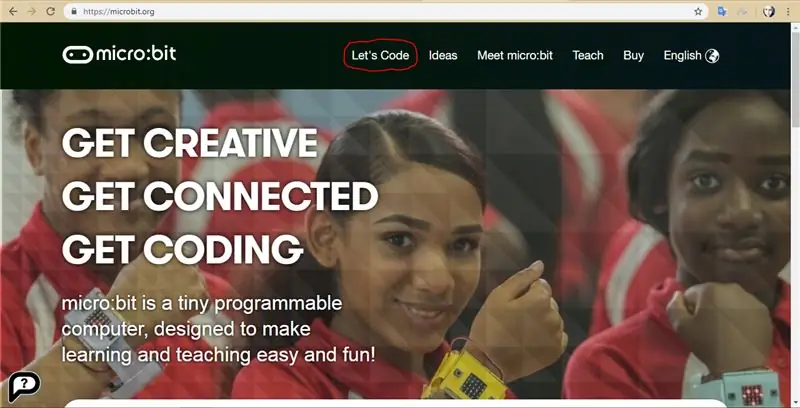
Aby rozpocząć, najpierw przejdź do strony https://microbit.org/ i naciśnij Lets Code na górze strony internetowej.
Krok 2: Korzystanie z odpowiedniego edytora
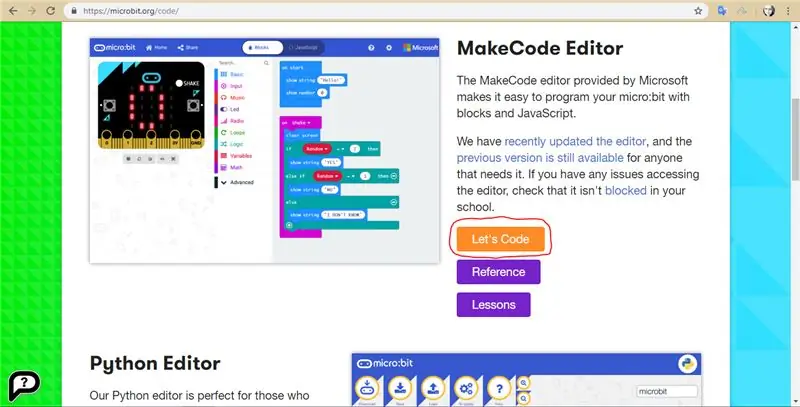
Więc dalej znajdziesz edytor Pythona i edytor MakeCode. W tym programie będziemy używać edytora MakeCode. Więc kliknij pomarańczowy przycisk "lets code" obok edytora MakeCode.
Krok 3: Wykonanie pierwszego bloku
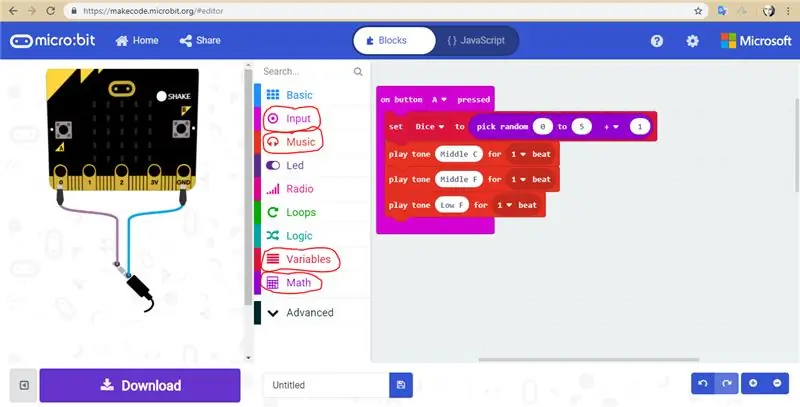
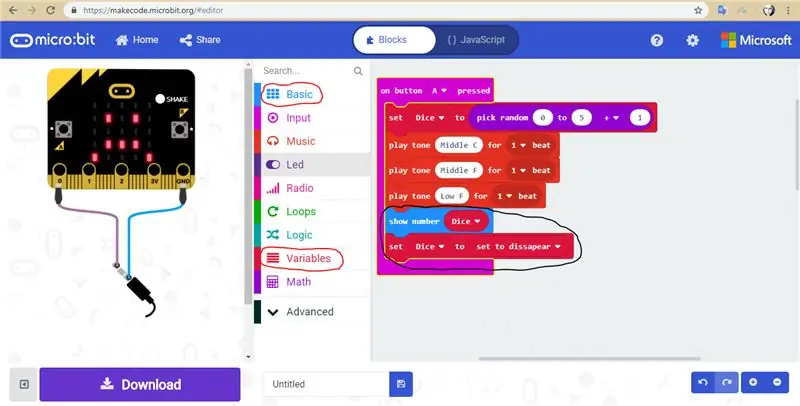
Najpierw chcesz nacisnąć przycisk Wejście po lewej stronie. Użyj bloku "przycisk-A wciśnięty". Pod tym wstawiłem blok ze Zmiennej. W kategorii Zmienna kliknij "utwórz zmienną" i wpisz "Ustaw kości na". Następnie przejdź do matematyki i przeciągnij blok „0 + 0”. Będzie to pierwszy blok, który zobaczysz po kliknięciu kategorii matematycznej. Na jednym z „0” umieść blok o nazwie „wybierz losowo 0 do 0”. Zmieniłem losową liczbę na 1 na 5. Następnie po lewej stronie zostaje kolejne „0”, po prostu zmień liczbę na „1”. Teraz w zasadzie wziąłem 6 liczb do losowego wyboru. Możesz wstawić aż chcesz. Następnie umieścimy 3 bloki muzyczne we wszystkich nazwach „Play tone 1 beat”. Możesz wybrać dźwięki. Chciałem wybrać kolejno Middle C, Middle F i Low F. Poszedłem też z zaledwie 1 uderzeniem, ale możesz zmienić zgodnie z własnymi preferencjami.
Następnie dodamy do niego kolejną małą część. Więc teraz użyjemy bloku z kategorii Basic. Przeciągnij blok „Pokaż numer”. Następnie tworzymy zmienną "kostka" i wstawiamy w miejsce "0" w "Pokaż numer". Następnie użyj zmiennej "ustaw kości na". Wstaw zmienną "zestaw do zniknięcia" w miejscu numeru bloku poprzednio wstawionego "ustaw kości na". Sprawdź kategorie, które zakreśliłem na powyższym obrazku, aby wiedzieć, których użyłem. Tak więc skończyliśmy z pierwszym blokiem!
Krok 4: Drugi blok
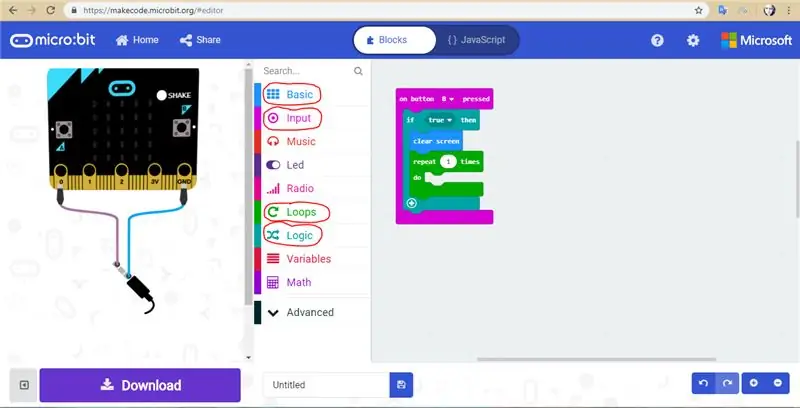
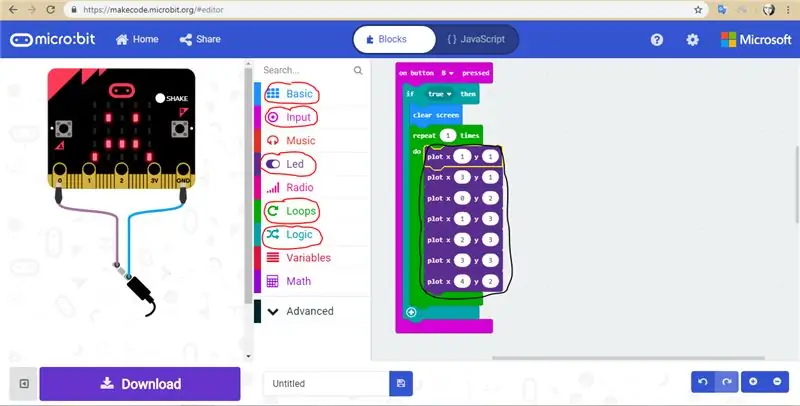
Teraz rozpoczynając drugi blok, ponownie zaczniemy od kategorii wejściowej. Tym razem wybierzemy na "wciśnięty przycisk B". Następnie użyjemy bloku „jeśli prawda to” z kategorii Logika i umieścimy go pod pierwszym wybranym przez nas wcześniej blokiem. Idąc dalej użyjemy "wyczyść ekran" z Basica i wstawimy pod "Jeśli prawda, to". Zauważysz znak „+” pod „jeśli to prawda”, który nie będzie potrzebny. Wszystkie klocki zostaną umieszczone pod pierwszą wkładką. Aby wyjaśnić, czy zrobiłeś to dobrze, sprawdź zdjęcie pod kątem dokładności. Zdecydowałem się następnie użyć bloku z Loops i użyłem bloku "powtórz 1 razy zrób". Okrążyłem kategorie, których użyłem na powyższym obrazku. Więc jeśli masz jakiekolwiek wątpliwości, spójrz na zdjęcie.
Następnie dodaj porcję 7 bloków „wykres x, y” z diody LED. Przez te starałem się stworzyć buźkę:) Więc w dół podam liczby, które wykreśliłem.
Działka: x:1 y:1; x:3 y:1; x:0 y:2; x:1 r:3; x:2 y:3; x:3 r:3; x:4 r:2;
Jeśli trudno jest śledzić liczby, możesz również spojrzeć na liczby na powyższym obrazku. Ale pamiętaj też, że ma to na celu tylko stworzenie buźki:) Więc jeśli planujesz zrobić jakąkolwiek inną ikonę lub emotikon lub cokolwiek, możesz dowiedzieć się, jak to dokładnie zrobić, odwiedzając ten film, który znalazłem w Internecie https://www.youtube.com /watch?v=hI6jNTQipP4. Więc teraz ukończyliśmy drugi blok!
Krok 5: Trzeci blok
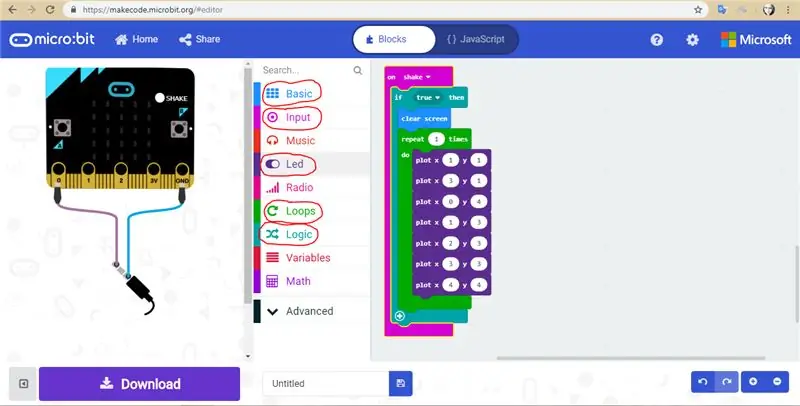
Ten blok jest bardzo podobny do drugiego. Zaczynamy od "on shake" z Inputu. Następnie podobnie jak w drugim bloku użyjemy bloku "jeśli prawda to" z kategorii Logika i umieścimy go pod pierwszym wybranym przez nas wcześniej blokiem. Użyjemy wtedy bloku "wyczyść ekran" z Basica. Użyłem bloku z Loops i użyłem bloku "powtórz 1 razy zrób". Sprawdź zakreślone kategorie, aby zapewnić dokładność używanych kategorii.
Teraz stworzyłem tutaj smutną twarz, ale użyłem tego samego "wykresu x, y" z LED. Użyj więc 7 bloków bloku „wykreśl x, y” i zapisz je w określonych liczbach. Liczby, których użyłem, miały stworzyć smutną twarz. Liczby podam poniżej.
Działka: x:1 y:1; x:3 y:1; x:0 r:4; x:1 r:3; x:2 y:3; x:3 r:3; x:4 r:4;
Jeśli nie wiesz, jak zrobić inną ikonę, spójrz na wideo, które umieściłem w poprzednim kroku. Więc trzeci blok jest skończony!! ><)
Krok 6: Gotowe
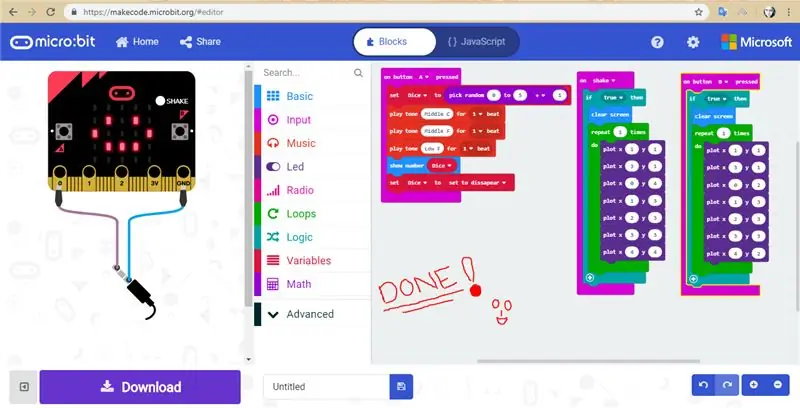
Poda informacje, jak z niego korzystać. Jest bardzo prosty w użyciu. Wystarczy nacisnąć "A", aby wyświetlić losowe liczby. Następnie naciśnij „B” lub „wstrząśnij mikrobitem” w zależności od tego, czy jesteś smutny, czy szczęśliwy. Litera B oznacza buźkę, czyli szczęśliwą, a potrząśnięcie oznacza smutną twarz. To bardzo proste, ale inne i miejmy nadzieję, że zabawne. Na koniec twoje kodowanie powinno wyglądać tak, jak wygląda na zdjęciu, aby zadziałało. Mam nadzieję, że samouczek był przydatny, pouczający i przejrzysty. Dałem z siebie wszystko. Ten pomysł powstał głównie przeze mnie. To był świetny pomysł do podzielenia się. Kości są zabawne i różnią się od klasycznych. Wypróbuj kodowanie, jest prostsze niż wygląda, a przede wszystkim działa idealnie!
Zalecana:
Budzik bąbelkowy sprawia, że budzenie jest zabawne (ish): 7 kroków (ze zdjęciami)

Budzik z bąbelkami sprawia, że pobudka jest zabawna (ish): Budzenie się przy brzęczącym budziku jest do niczego. Należę do tych osób, które nie lubią wstawać przed wschodem słońca (lub są poza domem przez wiele godzin). Czy jest więc lepszy sposób na zabawę z przebudzenia niż impreza z bąbelkami w łóżku! Korzystanie z arduino i
E-kości - Kości/Kości Arduino 1 do 6 + D4, D5, D8, D10, D12, D20, D24 i D30: 6 kroków (ze zdjęciami)

E-dice – kość/kostka Arduino od 1 do 6 kości + K4, D5, D8, D10, D12, D20, D24 i D30: Jest to prosty projekt arduino do stworzenia elektronicznej kostki. Można wybrać od 1 do 6 kostek lub 1 z 8 kostek specjalnych. Wyboru dokonuje się po prostu obracając enkoder obrotowy. Oto cechy: 1 kostka: pokazuje duże kropki 2-6 kostek: pokazuje kropki
Zabawne i łatwe diody LED zasilane bateryjnie: 6 kroków

Zabawne i łatwe w obsłudze diody LED zasilane bateryjnie: Podczas gdy utknęliśmy w kwarantannie, mój zespół robotyki i ja znaleźliśmy sposób na pokonanie naszej nudy za pomocą tych super łatwych diod LED zasilanych bateryjnie. Świetnie nadają się na imprezy, eksperymenty naukowe i pogromcy nudy. Robią też fajne sesje zdjęciowe !! Są szare
Zabawne podkładki czułe na nacisk (dla cyfrowych placów zabaw – i nie tylko): 11 kroków (ze zdjęciami)

Zabawne podkładki wrażliwe na nacisk (dla cyfrowych placów zabaw – i nie tylko): Jest to instrukcja, która pokazuje, jak zrobić podkładkę wrażliwą na nacisk – która może być używana do tworzenia cyfrowych zabawek lub gier. Może być używany jako rezystor wrażliwy na siłę na dużą skalę i chociaż jest zabawny, może być używany do poważniejszych projektów
Zabawne projekty, których nie należy robić: Słuchawka Bluetooth: 5 kroków (ze zdjęciami)

Zabawne projekty, których nie należy robić: Słuchawki Bluetooth: Znalazłem ten telefon Bluetooth podczas przeglądania sieci. Podoba mi się ten pomysł, ale nie podobał mi się styl „Retro”. Postanowiłem zrobić własne
